笔记本经常性搜不到WIFI的方法 如何解决笔记本经常性搜不到WIFI
时间:2017-07-04 来源:互联网 浏览量:
今天给大家带来笔记本经常性搜不到WIFI的方法,如何解决笔记本经常性搜不到WIFI,让您轻松解决问题。
这仅仅是个人经验,我的笔记本也是老出现“未连接-连接不可用”的情况。这方法非常有效,但你电脑坏了、网卡故障、驱动有问题也搞不好,可以小试一下作用。具体方法如下:
1在桌面点进计算机,找到管理选项,点进去。
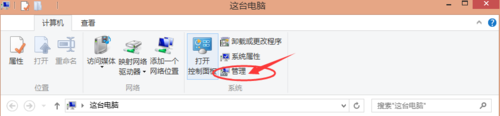 2
2在左侧找到设备管理器,点进去。
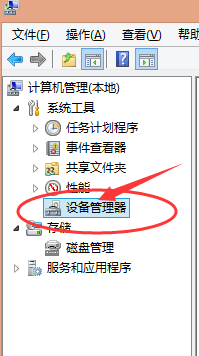 3
3在打开的界面找到网络适配器,点进去。
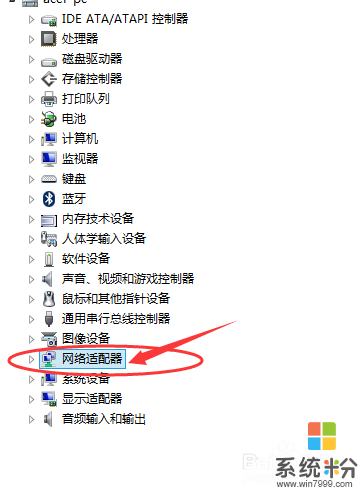 4
4找到无限网络适配器,就是图上的选项,有感叹号你就卸载,再重新安装个无限驱动或更新下,没感叹号就说明你用此方法可以重新搜到WIFILE 。
右键点击这个选项,再选择禁用,会发现网络变成图中这样。

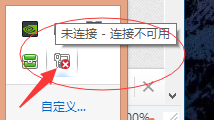 5
5再次右键点击无线网络适配器,选择启用就好。这样你就可以去选择你要连接的无线网了。希望可以帮到更多朋友。
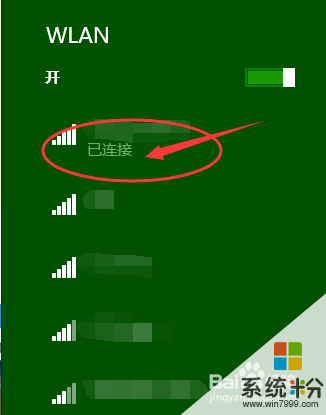
以上就是笔记本经常性搜不到WIFI的方法,如何解决笔记本经常性搜不到WIFI教程,希望本文中能帮您解决问题。
我要分享:
相关教程
- ·联想笔记本搜索不到wifi window7笔记本搜不到无线信号怎么办 如何解决联想笔记本搜索不到wifi window7笔记本搜不到无线信号
- ·笔记本搜不到自家WIFI该如何解决 解决笔记本搜不到自家WIFI的方法
- ·笔记本突然搜索不到wifi了 关于笔记本电脑搜索不到wifi信号的解决方案
- ·笔记本找不到wifi怎么办,笔记本搜索不到wifi的解决方法
- ·解决笔记本收不到wifi信号的方法 如何解决笔记本收不到wifi信号
- ·笔记本搜索不到wifi信号解决的办法有哪些? 笔记本搜索不到wifi信号该如何解决?
- ·戴尔笔记本怎么设置启动项 Dell电脑如何在Bios中设置启动项
- ·xls日期格式修改 Excel表格中日期格式修改教程
- ·苹果13电源键怎么设置关机 苹果13电源键关机步骤
- ·word表格内自动换行 Word文档表格单元格自动换行设置方法
电脑软件热门教程
- 1 电脑键盘逗号句号标点怎么打 电脑键盘上怎么打出句号
- 2 windows7旗舰版鼠标右键点选属性没反应怎么解决 windows7旗舰版鼠标右键点选属性没反应如何解决
- 3 怎么判断无线网卡是否支持5GHz频段【两种方法】 判断无线网卡是否支持5GHz频段【两种方法】的步骤
- 4如何解决不使用复制粘贴功能合并两个word文档 怎么在不使用复制粘贴功能合并两个word文档
- 5联通宽带如何升级100M 联通宽带升级的方法。
- 6华硕官方工程师教你笔记本电脑进水如何处理。 华硕官方工程师教你怎么解决笔记本电脑进水的问题。
- 7揪出占用Win8系统C盘空间的头目,找出解决方法
- 8惠普电脑怎样在惠普官网查找驱动程序 惠普电脑在惠普官网查找驱动程序的方法
- 9怎样使用网络人远程控制软件 使用网络人远程控制软件的方法有哪些
- 10Linux如何设置PostgreSQL远程访问 Linux设置PostgreSQL远程访问的方法
